WinSnap是一个快速和用户友好的工具,用于获取和编辑截图。 它可以轻松捕捉包含Aero Glass在内的透明背景的非矩形窗体,并立即增强具有专业外观的阴影,反射,高光,轮廓,水印和色彩效果的截图。 而且,它允许您在之后快速编辑和注释屏幕截图。

WinSnap 4.5包含许多创新功能,可实现出色的屏幕截图和更简单的工作方法。 重新设计和更新的用户界面有4种不同的样式(黑色,银色,蓝色和系统),显着提高了整体的可用性。
使用WinSnap,你甚至不需要考虑一个完整的图像编辑器。 它为比较常见的使用情况提供足够的图像编辑功能:添加箭头,线条,形状和文本注释。 新的钢笔工具绘制一条平滑的样条曲线:
更新日志
- 更新语言:波斯语,法语,土耳其语;
- 修复了在Region捕获模式下启动时崩溃的问题;
- 其他一些小改进和错误修复;
– 更新语言:荷兰语,西班牙语;
– 初始窗口大小已更改为较小的大小;
– 一些其他小改进和错误修复;
– 语言:中文,丹麦语,法语,西班牙语,乌克兰语;
– 更改调整大小设置时修复了修改后的文档标志;
– 修正了空截屏文本的字体;
– 一些其他小改进和错误修复;
– 语言:阿拉伯语,中文,荷兰语,匈牙利语,韩语,斯洛文尼亚语;
– 修正笔阴影并保存阴影边界;
– 修复了“清除背景”选项的问题;
– 一些其他小改进和错误修复;
文件信息
文件大小:4738816 字节
文件说明:WinSnap
文件版本:5.1.0.0
MD5:0D69894449EA60DD0B2EEFAB095668AF
SHA1:80B88D9AA45EF1DBA98C0D9650BF9318325A75FA
CRC32:9D2FCED
官方网站:http://www.ntwind.com/software/winsnap.html
相关搜索:截图
WinSnap安装教程
解压后双击安装文件“WinSnap_4.6.4-setup.exe”出现安装界面:
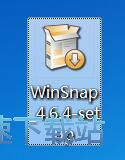
在开始安装WinSnap之前,我们要先选择安装时使用的语言。选择中文(简体)然后点击OK;

我们进入到WinSnap安装向导。安装向导将指引你完成WinSnap的安装进程。在开始安装之前,我们需要阅读WinSnap的许可协议。请阅读以下许可协议。在继续安装之前,你必须接受此协议的条款。点击接受继续安装进程;
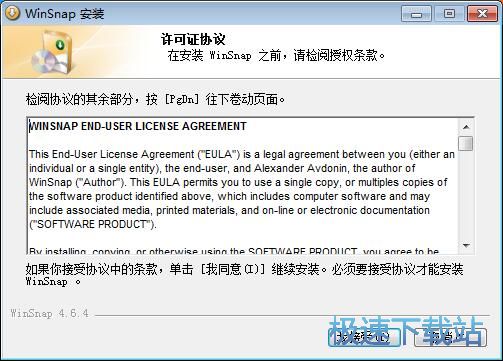
接下来哦我们要选择安装WinSnap时的安装组件,其中WinSnap 核心文件是必选的。我们可以选择WinSnap 随系统启动、快捷方式、开始菜单、Quick Launch Shortcut、桌面、安装给本机所有用户、多语言文件。勾选你想要安装的组件,并解除勾选你不希望安装的组件。点击下一步继续安装进程;
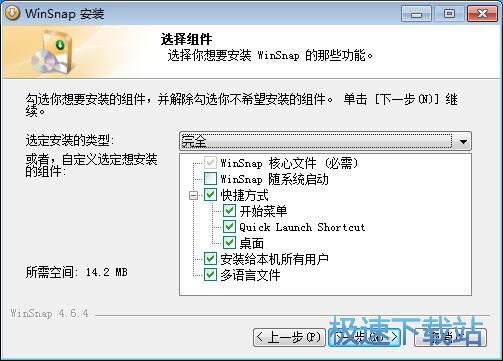
这一步我们需要确定WinSnap的安装路径,安装程序有默认的安装路径:C:\Program Files\WinSnap,安装WinSnap需要12.9MB的磁盘空间。需要修改路径的朋友可以点击浏览,选择需要安装的文件夹后,点击确定就可以修改安装路径了。点击安装就可以开始把WinSnap安装到电脑中了
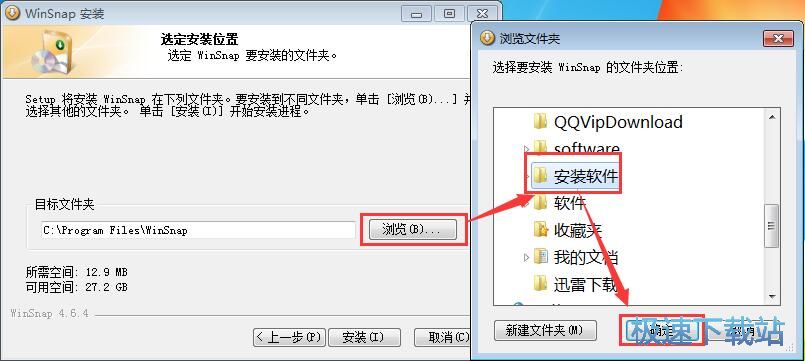
正在安装WinSnap,安装程序正在将WinSnap的文件安装到指定文件夹中。安装WinSnap可能需要几分钟的时间;
WinSnap使用教程
安装软件后双击WinSnap桌面快捷方式打开软件。

WinSnap是一款好用的电脑屏幕截图软件。使用WinSnap可以轻松将电脑屏幕中的内容截取成图片;
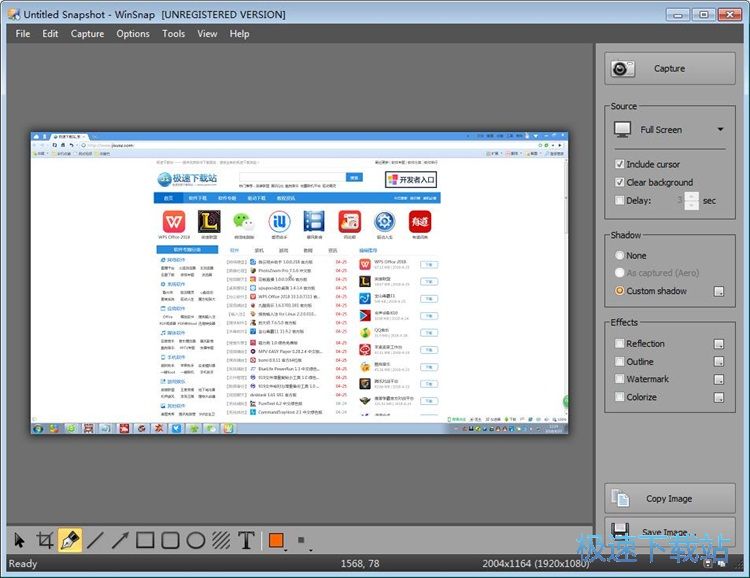
极速小编这一次就给大家演示一下怎么使用WinSnap截取屏幕内容并编辑图片吧。点击WinSnap主界面左上角的File,在展开菜单中点击New Snapshot;
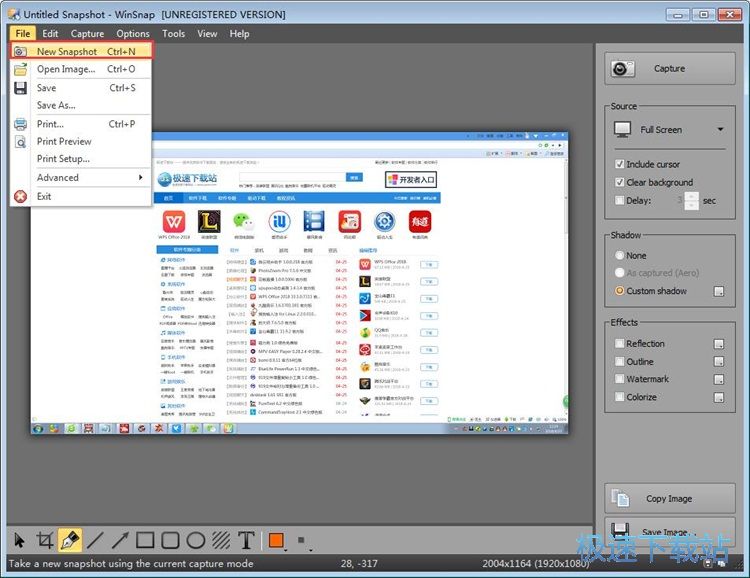
新屏幕截图截取成功;
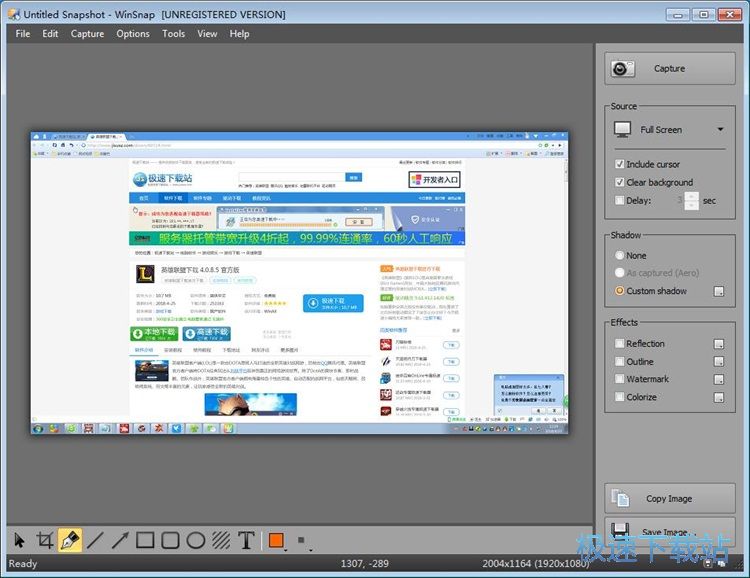
点击WinSnap主界面底部的工具栏中的框线工具;
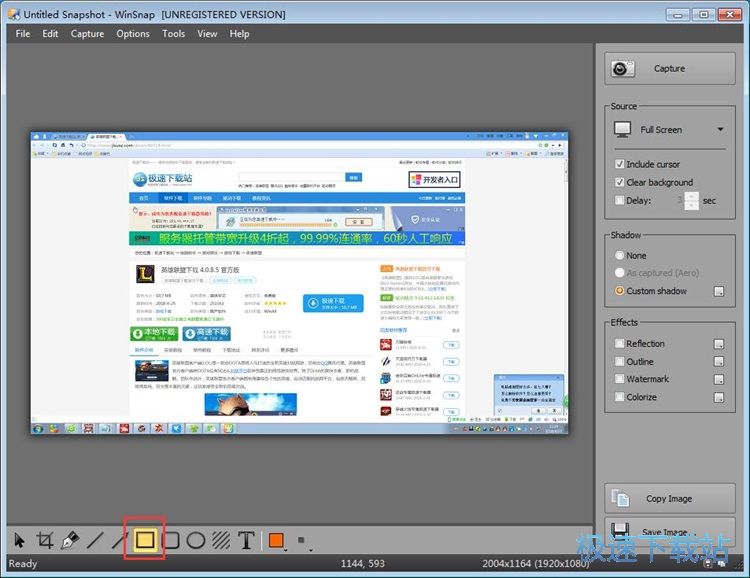
在截图中按住鼠标滑动就可以向截图中添加框线。
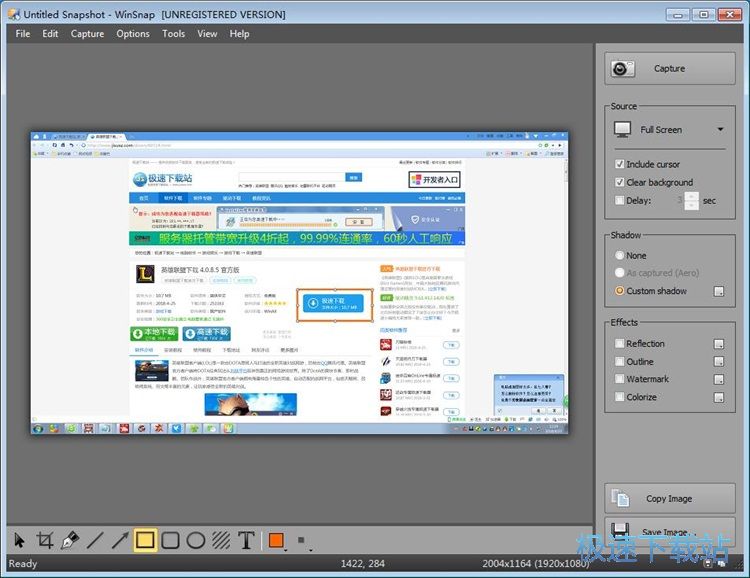
点击WinSnap主界面右下角的Save Image就可以将编辑好的图片保存起来。
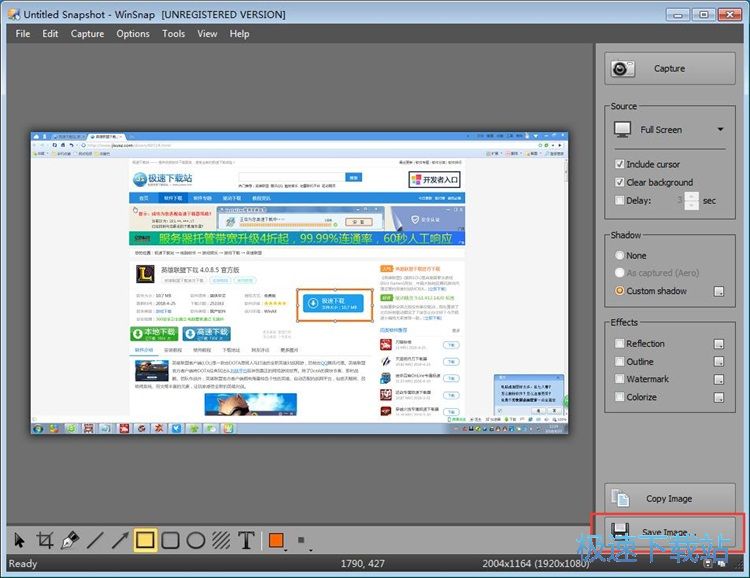
- 共 0 条评论,平均 0 分 我来说两句
- 人气英雄联盟下载官方下载
- 《英雄联盟》(简称LOL)是由美国拳头游戏(Riot Games)开发、中国大陆地区腾讯游戏代理运营的英雄对战MOBA... [立即下载]
- 好评金山打字通 2018.2.2.0.54 正式版
- 作为电脑初学者,学习打字是必不可少的过程,打字学得不好的话,轻则会影响输入效率,键盘打字长期指法不正... [立即下载]

